Commencez par vérifier qu'aucun fichier en cours de sauvegarde n'est ouvert pendant l'exécution du processus, afin d'éviter l'affichage de ce message d'erreur.
Par exemple, un document peut être ouvert dans Microsoft Word.
Pour résoudre ce problème, utilisez la fonctionnalité Report (Rapport). Si cette fonctionnalité n'apparaît pas, redémarrez Toolkit ou votre ordinateur pour passer à la dernière version de Toolkit. Internet est nécessaire pour permettre la mise à jour du logiciel.
Pour localiser le chemin d'accès qui provoque l'échec de la sauvegarde :
- Lancez Toolkit.
- Cliquez sur Backup (Sauvegarder).
- Cliquez sur le bouton More (Plus) (
 ) situé sur la tâche de sauvegarde qui a échoué.
) situé sur la tâche de sauvegarde qui a échoué.
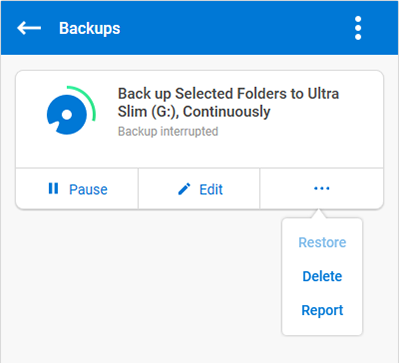
- Cliquez sur Report (Rapport).
Une fenêtre s'ouvre. Elle contient les chemins d'accès aux fichiers dont la sauvegarde a échoué. Cliquez sur le chemin d'accès indiqué dans la colonne Host Path (Chemin hôte). Une fenêtre s'ouvre alors pour vous permettre de localiser le fichier actif.
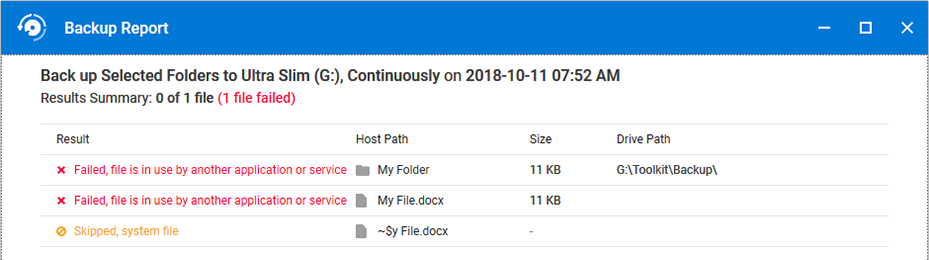
Si vous n'avez pas besoin de sauvegarder ce fichier, créez une sauvegarde personnalisée en le supprimant de cette dernière. Pour plus d'informations, consultez le Guide d'utilisation de Toolkit. Il est possible que vous deviez réaliser ce processus plusieurs fois.





